电脑重新组装系统该如何操作
重装电脑系统的步骤.doc
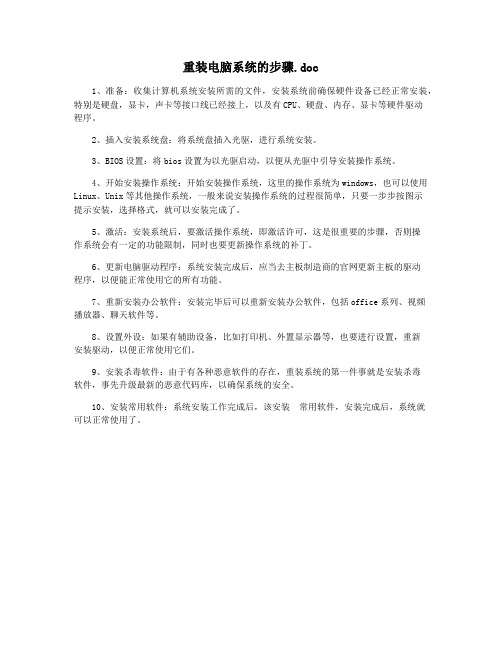
重装电脑系统的步骤.doc
1、准备:收集计算机系统安装所需的文件,安装系统前确保硬件设备已经正常安装,特别是硬盘,显卡,声卡等接口线已经接上,以及有CPU、硬盘、内存、显卡等硬件驱动
程序。
2、插入安装系统盘:将系统盘插入光驱,进行系统安装。
3、BIOS设置:将bios设置为以光驱启动,以便从光驱中引导安装操作系统。
4、开始安装操作系统:开始安装操作系统,这里的操作系统为windows,也可以使用Linux、Unix等其他操作系统,一般来说安装操作系统的过程很简单,只要一步步按图示
提示安装,选择格式,就可以安装完成了。
5、激活:安装系统后,要激活操作系统,即激活许可,这是很重要的步骤,否则操
作系统会有一定的功能限制,同时也要更新操作系统的补丁。
6、更新电脑驱动程序:系统安装完成后,应当去主板制造商的官网更新主板的驱动
程序,以便能正常使用它的所有功能。
7、重新安装办公软件:安装完毕后可以重新安装办公软件,包括office系列、视频
播放器、聊天软件等。
8、设置外设:如果有辅助设备,比如打印机、外置显示器等,也要进行设置,重新
安装驱动,以便正常使用它们。
9、安装杀毒软件:由于有各种恶意软件的存在,重装系统的第一件事就是安装杀毒
软件,事先升级最新的恶意代码库,以确保系统的安全。
10、安装常用软件:系统安装工作完成后,该安装常用软件,安装完成后,系统就
可以正常使用了。
电脑死机如何重装系统

电脑死机如何重装系统电脑死机重装系统方法1、下载好系统的Ghost文件;2、先下载一个U盘启动程序,下载后解压到桌面,插上U盘,打开制作启动程序;3、制作U盘启动程序界面如下,选择好要安装的U盘、模式选择默认、分配容量默认。
然后点一键制作即可成功;4、进入BIOS界面之后切换到“BOOT”,准备设置u盘启动;5、这里在键盘按下F5/F6键或键盘方向键进行上下切换,把“USB HDD”切换到第一选项,设置完成之后在键盘按下F10保存并重新启动;6、重启之后选择从U盘启动后进入PE会出现如下图所示,移动上下键选择第一个后按回车即可;7、按回车键后进入如下PE界面,并且会自动弹出一个自动Ghost方框;8、选择拷贝好在U盘里面的系统,然后在选择将系统安装都C盘后点确定;9、确定后等进度条满了后重关机重启即可。
U盘装系统常见问题1、硬件良好的电脑,Ghost还原或安装系统的时候,中途提示错误A:\GHOSTERR.TXT,使得安装无法全部完成解决方案:①装机时进入pe后格式化C盘再装这里有几种装载镜像方法,见问题2 ;②用纯净版安装盘来装系统,不要用GHOST版本安装。
2、电脑开机的时候按住del键进不了BIOS解决方案:进入BIOS并非全都按DEL键能进入的。
常见有F2、F12、F8、还有ctrl+shift+F10 等等。
3、重装系统后重启结果蓝屏解决方案:①开机按F8进入安全模式,如果能够进入系统,说明是驱动或其他是不兼容的问题,手动卸载所有驱动后重装驱动、关掉防火墙、卸载杀毒软件等等;②用纯净版安装盘来装系统,不要用GHOST版本安装 ;③如果BIOS没有设为IDE模式也会蓝屏,在BIOS设置里的Config—》Select Serial ATA SATA中把选项改为AHCI。
4、开机提示NTLDR missing,系统崩溃解决方案:磁盘引导文件NTLDRmissing,系统崩溃。
大家给我的答案千奇百怪,如进入PE用什么工具,用@#%…提示符,编写批量处理文件,最多人建议还是重装。
重装系统步骤和详细教程
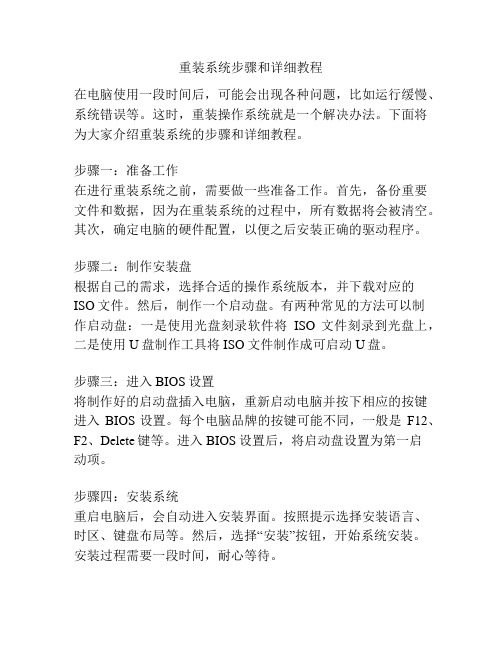
重装系统步骤和详细教程在电脑使用一段时间后,可能会出现各种问题,比如运行缓慢、系统错误等。
这时,重装操作系统就是一个解决办法。
下面将为大家介绍重装系统的步骤和详细教程。
步骤一:准备工作在进行重装系统之前,需要做一些准备工作。
首先,备份重要文件和数据,因为在重装系统的过程中,所有数据将会被清空。
其次,确定电脑的硬件配置,以便之后安装正确的驱动程序。
步骤二:制作安装盘根据自己的需求,选择合适的操作系统版本,并下载对应的ISO文件。
然后,制作一个启动盘。
有两种常见的方法可以制作启动盘:一是使用光盘刻录软件将ISO文件刻录到光盘上,二是使用U盘制作工具将ISO文件制作成可启动U盘。
步骤三:进入BIOS设置将制作好的启动盘插入电脑,重新启动电脑并按下相应的按键进入BIOS设置。
每个电脑品牌的按键可能不同,一般是F12、F2、Delete键等。
进入BIOS设置后,将启动盘设置为第一启动项。
步骤四:安装系统重启电脑后,会自动进入安装界面。
按照提示选择安装语言、时区、键盘布局等。
然后,选择“安装”按钮,开始系统安装。
安装过程需要一段时间,耐心等待。
步骤五:设置用户名和密码在安装完成后,电脑会自动重启并显示欢迎界面。
这时,需要设置用户名和密码,并进行一些系统设置,如隐私设置、安全设置等。
根据提示进行操作即可。
步骤六:安装驱动程序安装好系统后,需要安装相应的驱动程序,以使硬件正常工作。
可以通过设备管理器查看硬件设备的情况,并下载相应的驱动程序进行安装。
步骤七:更新系统和安装软件安装驱动程序后,可以通过Windows Update功能更新系统补丁和驱动程序,以确保系统的安全性和稳定性。
此外,还可以根据自己的需求,安装一些常用软件和工具,如浏览器、办公软件等。
步骤八:恢复数据和个人设置在重装系统的过程中,之前备份的重要文件和数据都已经丢失。
此时,可以将备份的文件复制回原来的位置,并在设置中恢复个人设置,如桌面背景、壁纸、浏览器书签等。
重装电脑最新操作系统图文教程
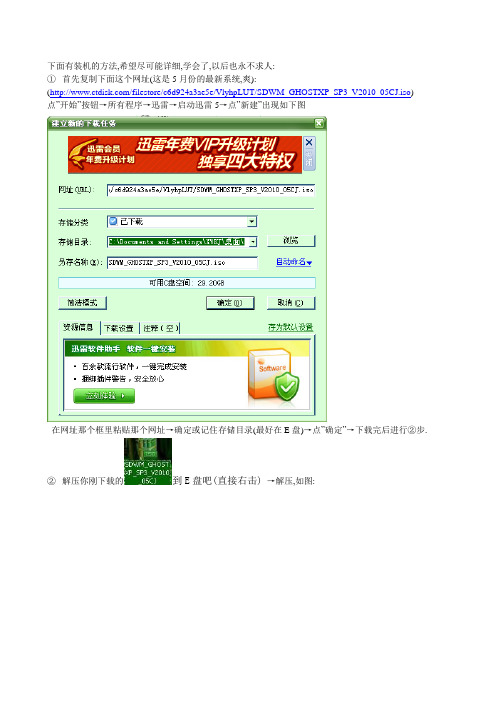
下面有装机的方法,希望尽可能详细,学会了,以后也永不求人:①首先复制下面这个网址(这是5月份的最新系统,爽):(/filestore/c6d924a3ae5e/VlyhpLUT/SDWM_GHOSTXP_SP3_V2010_05CJ.iso) 点”开始”按钮→所有程序→迅雷→启动迅雷5→点”新建”出现如下图在网址那个框里粘贴那个网址→确定或记住存储目录(最好在E盘)→点”确定”→下载完后进行②步.②解压你刚下载的到E盘吧(直接右击)→解压,如图:③在E盘你就看到双击打开此文件夹→再打开里面的”system”文件夹→双击打开图标④打开图标后你就看到(这里软件要识别一会儿,显得较慢)单击”确定”之后就会出现:选择”是”重新启动就行了,你就不用管了!⑤电脑自己启动几次之后,会问你要装那些软件,你有选择地装一些自己认识而会用到的就行了(最好是一样都不装,是一个最纯净的系统,装好系统后你可以去下载最新版的用得到的软件,比方说QQ,PPS等),其它的你就不要去管了!⑥系统装好之后,就装360安全卫士和360杀毒就够了,永久免费更新!⑦顺便看看官方网页上的一些介绍,对装机很有帮助(以下是另一个版本的程序,方法一样)!深度完美GHOST XP SP3 软件可选纯净版V2010_04========================================================深度完美GHOST 系统采用最新的封装技术,全面提升系统在计算机上的部署速度,恢复效率更高.系统中集成了2000年以后流行的各种硬件驱动和最常用的软件以及其他升级程序。
安装了截止目前全部微软关键补丁,完美通过微软正版验证,支持在线更新。
适合电脑维护人员快速给各类计算机安装和恢复系统使用。
========================================================特别说明:1.本系统ISO文件通过国内外著名的杀毒软件检测,除了Win_PE以及开始菜单—所有程序—实用绿色工具文件夹中的部分破解软件可能会被个别杀毒软件误报外,保证系统安全性,请放心使用。
电脑系统重装指南恢复设备出厂设置

电脑系统重装指南恢复设备出厂设置电脑系统重装指南:恢复设备出厂设置在使用电脑的过程中,由于各种原因可能导致系统运行不稳定或出现各种问题,这时候进行电脑系统重装就是一种解决办法。
恢复电脑出厂设置是重装系统的一种方式,它能够将电脑恢复到刚购买时的状态,解决大部分软件和系统问题。
本篇文章将为您提供电脑系统重装指南,帮助您顺利恢复设备出厂设置。
一、备份重要数据在开始重装系统之前,我们需要先备份电脑中的重要数据。
由于恢复出厂设置会清除所有数据,所以确保将重要文件、照片、音乐等数据妥善备份至外部存储设备,以免丢失。
二、查找恢复设备出厂设置的方法不同品牌、型号的电脑有不同的恢复出厂设置方法,通常可以通过以下途径查找到具体的方法:1. 手册或用户指南:电脑配备的用户手册或指南通常会详细介绍如何恢复设备出厂设置。
您可以查找电脑配套的文档,或者前往电脑品牌的官方网站下载相应的手册。
2. 搜索引擎:通过搜索引擎输入您的电脑品牌和型号,加上“恢复出厂设置”等关键词,通常能够找到相关的教程或指南。
3. 品牌客服:如果以上方法都无法找到相关信息,您可以联系电脑品牌的客服,向他们咨询如何进行恢复设备出厂设置。
三、重装前的准备工作在正式开始重装系统之前,有一些准备工作需要完成:1. 电源和电池:确保电脑连接了稳定的电源,而且如果是笔记本电脑的话,最好已经插上了电池。
2. 外设拔插:将所有外设(如鼠标、键盘、U盘等)从电脑上拔掉。
3. 网络连接:断开电脑与互联网的连接,避免在重装过程中受到干扰。
四、执行恢复设备出厂设置一般而言,电脑恢复设备出厂设置的操作步骤如下:1. 关机:将电脑完全关机。
2. 进入恢复模式:按下电脑开机时的特定按键(如F11、F12等),进入恢复模式。
具体要按哪个按键取决于您的电脑品牌和型号,请参考前文提到的查找方法。
3. 选择恢复选项:在恢复模式下,通常会出现一些选项,如“恢复出厂设置”、“恢复系统”等,选择适合的选项进入下一步。
重装c盘系统怎么弄
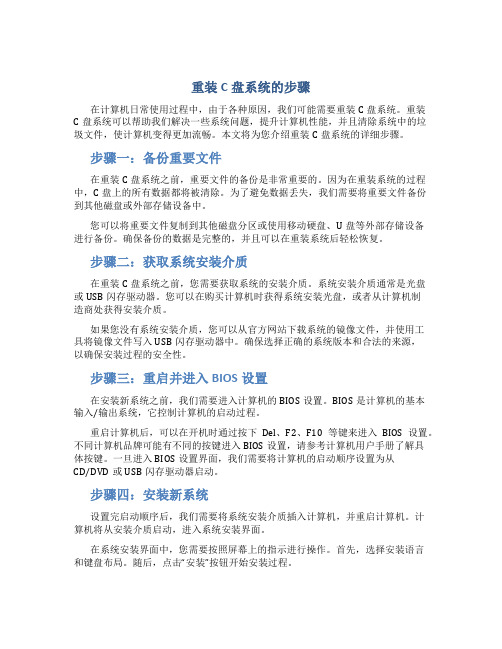
重装C盘系统的步骤在计算机日常使用过程中,由于各种原因,我们可能需要重装C盘系统。
重装C盘系统可以帮助我们解决一些系统问题,提升计算机性能,并且清除系统中的垃圾文件,使计算机变得更加流畅。
本文将为您介绍重装C盘系统的详细步骤。
步骤一:备份重要文件在重装C盘系统之前,重要文件的备份是非常重要的。
因为在重装系统的过程中,C盘上的所有数据都将被清除。
为了避免数据丢失,我们需要将重要文件备份到其他磁盘或外部存储设备中。
您可以将重要文件复制到其他磁盘分区或使用移动硬盘、U盘等外部存储设备进行备份。
确保备份的数据是完整的,并且可以在重装系统后轻松恢复。
步骤二:获取系统安装介质在重装C盘系统之前,您需要获取系统的安装介质。
系统安装介质通常是光盘或USB闪存驱动器。
您可以在购买计算机时获得系统安装光盘,或者从计算机制造商处获得安装介质。
如果您没有系统安装介质,您可以从官方网站下载系统的镜像文件,并使用工具将镜像文件写入USB闪存驱动器中。
确保选择正确的系统版本和合法的来源,以确保安装过程的安全性。
步骤三:重启并进入BIOS设置在安装新系统之前,我们需要进入计算机的BIOS设置。
BIOS是计算机的基本输入/输出系统,它控制计算机的启动过程。
重启计算机后,可以在开机时通过按下Del、F2、F10等键来进入BIOS设置。
不同计算机品牌可能有不同的按键进入BIOS设置,请参考计算机用户手册了解具体按键。
一旦进入BIOS设置界面,我们需要将计算机的启动顺序设置为从CD/DVD或USB闪存驱动器启动。
步骤四:安装新系统设置完启动顺序后,我们需要将系统安装介质插入计算机,并重启计算机。
计算机将从安装介质启动,进入系统安装界面。
在系统安装界面中,您需要按照屏幕上的指示进行操作。
首先,选择安装语言和键盘布局。
随后,点击“安装”按钮开始安装过程。
系统安装过程需要一些时间,请耐心等待。
在安装过程中,您需要选择系统的安装位置,一般选择C盘。
如何设置电脑的系统恢复分区和重装系统
如何设置电脑的系统恢复分区和重装系统在使用电脑的过程中,我们经常会遇到各种问题,比如系统崩溃、病毒感染等,这时就需要进行系统恢复或者重装系统。
本文将介绍如何设置电脑的系统恢复分区和重装系统,以帮助大家更好地应对电脑故障。
一、系统恢复分区的设置系统恢复分区是指为了系统故障而设置的一块分区,它保存着系统的备份文件,以便在系统遇到问题时能够快速进行恢复。
以下是设置系统恢复分区的步骤:1. 打开控制面板:在Windows系统中,点击开始菜单,然后选择控制面板。
2. 找到“系统和安全”选项:在控制面板中,找到“系统和安全”选项,并点击进入。
3. 打开“备份和还原”:在“系统和安全”中,找到“备份和还原”选项,并点击进入。
4. 设置系统恢复分区:在“备份和还原”选项中,找到“创建系统映像”或“创建恢复分区”的链接,根据系统提示进行设置即可。
此步骤需要一块空白的硬盘分区来保存系统备份文件。
二、重装系统的步骤当电脑遇到严重的系统问题时,有时需要进行重装系统来解决。
以下是重装系统的步骤:1. 备份重要文件:在进行重装系统之前,需要先备份电脑中的重要文件,以免在重装过程中丢失。
2. 下载系统安装镜像:根据电脑型号和需要安装的操作系统,找到官方网站或可靠的下载渠道,下载相应的系统安装镜像。
3. 制作安装盘或启动U盘:将下载好的系统安装镜像制作成安装盘或者启动U盘。
具体制作方法可以参考官方教程或者第三方制作工具。
4. 设置启动顺序:在电脑开机的过程中,按下相应的按键(一般为F2、Delete或者F10)进入BIOS设置界面,将启动顺序改为首先从光驱或者U盘启动。
5. 安装系统:将制作好的安装盘或者启动U盘插入电脑,重启电脑,按照屏幕提示,选择相应的语言、时区等设置,然后进行系统安装。
6. 驱动和更新:系统安装完成后,需要安装相应的驱动程序和系统更新,以保证电脑能够正常工作。
三、注意事项在设置电脑的系统恢复分区和重装系统时,还需要注意以下几点:1. 备份重要文件:在进行系统恢复分区或者重装系统之前,务必备份重要文件,以免丢失。
DIY电脑组装步骤及安装操作系统步骤
电脑组装步骤及安装操作系统步骤安装前的准备在动手组装电脑前,应先学习电脑的基本知识,包括硬件结构、日常使用的维护知识、常见故障处理、操作系统和常用软件安装等。
安装前配件的准备装机要有自己的打算,不要盲目攀比,按实际需要购买配件。
如选购机箱时,要注意内部结构合理化,便于安装,二要注意美观,颜色与其他配件相配。
一般应选择立式机箱,不要使用已淘汰的卧式机箱,特别是机箱内的电源,它关系到整个电脑的稳定运行,其输出功率不应小于250 W,有的处理器还要求使用300 W的电源,应根据需要选择。
除机箱电源外,另外需要的配件一般还有主板、CPU、内存、显卡、声卡(有的声卡主板中自带)、硬盘、光驱(有VCD光驱和DVD光驱)、软驱、数据线、信号线等。
除了机器配件以外,还需要预备要用到的螺丝刀、尖嘴钳、镊子等工具。
另外,还要在安装前,对室内准备好电源插头等,这些内容在第1章的1.4节已经叙述了。
装电脑的基本步骤组装电脑时,应按照下述的步骤有条不紊地进行:(1) 机箱的安装,主要是对机箱进行拆封,并且将电源安装在机箱里。
(2) 主板的安装,将主板安装在机箱主板上。
(3) CPU的安装,在主板处理器插座上插入安装所需的CPU,并且安装上散热风扇。
(4) 内存条的安装,将内存条插入主板内存插槽中。
(5) 显卡的安装,根据显卡总线选择合适的插槽。
(6) 声卡的安装,现在市场主流声卡多为PCI插槽的声卡。
(7) 驱动器的安装,主要针对硬盘、光驱和软驱进行安装。
(8) 机箱与主板间的连线,即各种指示灯、电源开关线。
PC喇叭的连接,以及硬盘、光驱和软驱电源线和数据线的连接。
(9) 盖上机箱盖(理论上在安装完主机后,是可以盖上机箱盖了,但为了此后出问题的检查,最好先不加盖,而等系统安装完毕后再盖)。
(10) 输入设备的安装,连接键盘鼠标与主机一体化。
(11) 输出设备的安装,即显示器的安装。
(12) 再重新检查各个接线,准备进行测试。
华硕笔记本电脑怎么重装系统win11
华硕笔记本电脑系统重装指南华硕笔记本电脑作为一款热门的电脑品牌,深受用户喜爱。
当我们的华硕笔记本电脑出现系统问题或者需要更新系统时,重装系统是一种有效的解决方法。
本文将为您介绍如何在华硕笔记本电脑上重装Windows 11操作系统的详细步骤。
步骤一:备份重要文件在进行系统重装之前,首先要做的是备份您的重要文件和数据。
您可以将文件保存到外部存储设备,如移动硬盘或U盘中,以防止数据丢失。
步骤二:创建Windows 11安装媒体1.首先,您需要准备一个空白的U盘,容量不小于8GB。
2.访问Microsoft官方网站,下载Windows 11安装工具,并按照提示将安装文件写入U盘中。
3.在华硕笔记本电脑上插入准备好的U盘,启动计算机。
步骤三:进入BIOS设置1.开机时按下F2或Delete键进入BIOS设置。
2.在BIOS设置中找到启动选项,并将U盘设置为第一启动项。
3.保存更改并退出BIOS设置。
步骤四:安装Windows 11系统1.重启华硕笔记本电脑,此时系统会自动从U盘启动。
2.按照屏幕提示选择语言、时区等设置。
3.在安装类型界面中选择“自定义:仅安装Windows”。
4.选择安装的硬盘分区,如果需要对硬盘进行格式化,可在此步骤进行操作。
5.等待系统自动完成安装过程,期间可能会需要您输入一些设置信息。
步骤五:完成安装安装完成后,您需要重新设置个人偏好和安装必要的驱动程序。
此时,您可以将之前备份的文件恢复到计算机中,完成整个系统迁移过程。
希望以上步骤能够帮助您在华硕笔记本电脑上成功重装Windows 11系统。
如果您遇到任何问题,建议您在操作前仔细阅读官方说明或者寻求专业人士的帮助。
祝您顺利完成系统重装!。
电脑死机重装系统怎么操作
电脑死机重装系统怎么操作重新安装系统也是我们应用电脑中最常见的操作之一,那么电脑死机重装系统怎么操作呢?今天小编与大家分享下电脑死机重装系统的具体操作步骤,有需要的朋友不妨了解下。
电脑死机重装系统操作方法一用U盘装系统比较方便快捷,不需要读光盘,光盘坏了或者没有光盘都可以,方法并不难。
在此推荐一种以U盘作引导进入PE系统然后运行硬盘里面的安装文件的方法,与另外一种将需要安装的系统植入U盘的方法稍有不同。
一、把系统安装文件下载或者拷入硬盘。
二、网上下个通用PE光盘的U盘启动系统,搜“通用PE 工具箱”或者“通用PE系统”即可下载。
下载后再用UltraISO软件将其制作成一个启动U盘(下载的文件里面自带了软件,点击即可使用,很方便,没有的话自己下一个安装即可)。
个人感觉用1G或者2G大小的U盘比较好用(有点不好找),大的U盘反而支持不太好。
再仔细说一下启动U盘的制作过程:1、首先将U盘插入电脑的USB接口(重要提示:制作过程U盘会被格式化,注意备份资料);2、解压下载的WinPEU.rar文件;3、在WinPEU.rar解压目录打开UltraISO.exe程序;4、在打开的UltraISO程序界面,双击打开WinPE.iso光盘映像文件;5、然后在顶部菜单中选择“启动光盘”/“写入硬盘映像”;6、在“硬盘驱动器”项目中,选择你要制作成启动盘的U 盘(软件默认U盘);7、在“写入方式”项目中选择“USB-HDD+”或“USB-ZIP+”(尝试选择,有效为准,下载超过1G容量的U盘推荐用USB-HDD+);8、最后,点击“写入”,等待数秒,提示“刻录成功”后,就表明启动U盘制作结束。
三、插入U盘,然后系统设置从U盘启动,部分系统不插入U盘就设置不了U盘启动。
四、从“通用PE光盘”进入PE系统,然后运行安装文件就可以安装了。
记得有一点比较重要,运行安装文件前把U盘退出,再运行安装文件,否则系统有可能把U盘认为是C盘,导致安装出错。
- 1、下载文档前请自行甄别文档内容的完整性,平台不提供额外的编辑、内容补充、找答案等附加服务。
- 2、"仅部分预览"的文档,不可在线预览部分如存在完整性等问题,可反馈申请退款(可完整预览的文档不适用该条件!)。
- 3、如文档侵犯您的权益,请联系客服反馈,我们会尽快为您处理(人工客服工作时间:9:00-18:30)。
重装系统方法(首先得准备一张系统安装盘):
第一、开机时按DEL键进入bios设置, 如果是Award的bios选第二项Advanced BIOS
Features,将启动首选项(first boot device 的选项)设为光盘(cd-rom)启动,然后按esc
键,按F10键。又选择save &exit setup项为Y回车。如果是AMI bios,进入bios
之后按右方向键,第四项,然后选择同样的类似first boot device 的选项,然后保存更改
退出。
第二、放入光盘,在读光盘的时候按回车键(就是出现黑屏上有一排英文press anykey to
boot from CDROM 时)时间很短,要稍迅速一点.它就开始读光盘,下面按提示进行安装,设置,
分区等等。
第三、选择你要安装的分区。如果你是新的没有分区的硬盘,你可以创建分区了,如果
你有分区,选择任意一个分区都可以,当然最好是选择你现在window所在的分区是最好的,
这样它会提示你您的电脑已经存在一个系统,windows可以为你修复它,修复请按R,但你当
然不修复对吧?这时候选择enter吧,安装全新的操作系统,然后选择格式化这个分区!这时
候注意,windows2000以上最好安装在超过5G的分区,还要确保你的分区是完好的。
第四、格式化分区。(如果你要保留你的文件的话,选择保持文件系统无变化好了!希望
你能保持良好的习惯,自己的文件不要存在系统盘下,不要用windows提供的我的文档我的
图片收藏之类,因为等你要重装系统时候会很麻烦。不幸如果你已经有文件在那里,你最好
先把他们移到别的分区里,因为装系统补用把所以分区都格式化的,放到别的分区就放心了!)
这一步安装过程会有提示,如果使用windows2000以上系统,如xp或2003,建议你选择用
ntfs格式格式化硬盘!
第五、安装过程暂时可以不用你管了,等待就可以了。它在复制文件哦!
第六、重启了,还会出现:press anykey to boot from CDROM。。。这时候不要在按任意
键了啊,否则你要重复一次了。
第七、进入windows环境的安装部分了。
按提示输入你的信息,如:安装序列号,地域和语音,是否设置网络组等。
第八、重启了,快进入你熟悉的windows了,设置用户。。(只有xp才有这个选项。)激
活系统。
第九、系统装完了,将光盘启动改回为硬盘启动(即first boot device 的选项为HDD0),
方法与第一的方法相同,重启就行了。
第十、该装驱动了,建议安装顺序如下:主板驱动(虽然不装xp也能工作)-- 显卡---
声卡---其他(这都要看你是不是主板集成了声卡显卡啊)如果你的驱动都不是自启动光盘,没
关系,xp启动时候会告诉你发现新硬件了,安装时候选择让它自己搜索,在搜索中包括光盘
位置(或者你知道驱动在那个文件夹存着),就可以安装了。或者你到设备管理器找到那些还
是问号的硬件,一个个安装驱动程序吧。
